- Avtor Abigail Brown [email protected].
- Public 2023-12-17 07:00.
- Nazadnje spremenjeno 2025-01-24 12:23.
Kaj morate vedeti
- Namizje: Ko je dokument odprt, pojdite na Pogled > Pokaži oris dokumenta. Oris vašega dokumenta se prikaže v levem podoknu.
- iOS/Android: tapnite Več (meni s tremi pikami) in izberite Oris dokumenta.
-
Če želite ustvariti oris, oblikujte naslove z uporabo menija Format, da označite Naslov 1, Naslov 2, Naslov 3 ali Naslov 4.
Po dolgih dokumentih je lahko težko krmariti v Google Dokumentih. Google Dokumenti imajo funkcijo, imenovano Outline Tool, ki vam pomaga hitro skakati po dokumentu in poiskati razdelke, ki jih potrebujete. Naučite se uporabljati v namiznih in mobilnih različicah Google Dokumentov.
Kako odpreti orodje Google Docs Outline
Če želite odpreti orodje Outline, sledite tem korakom:
Namizje/Splet
Koraki za odpiranje orodja za oris se nekoliko razlikujejo glede na različico Google Dokumentov, ki jo uporabljate. Sledite tem korakom, če uporabljate namizje.
- Odprite element, ki ga delate, v Google Dokumentih.
- Kliknite meni Pogled.
-
Izberite Pokaži oris dokumenta.
Druga možnost je, da uporabite bližnjične tipke Ctrl+Alt+A ali Ctrl+Alt+H.

Image -
Ko omogočite orodje za oris, se bo oris vašega dokumenta prikazal v levem podoknu dokumenta.
Android/iOS
Če želite omogočiti oris dokumenta v napravi Android ali iOS, tapnite Več (meni s tremi pikami v zgornjem desnem kotu kot) in izberite Oris dokumenta. Oris se prikaže na dnu zaslona.
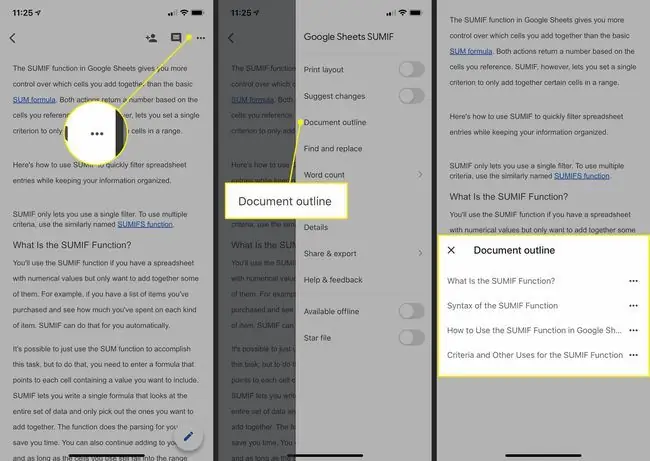
Če želite onemogočiti oris dokumenta v spletu, kliknite X v zgornjem levem kotu orodja za oris. V sistemu Android ali iOS tapnite kjer koli zunaj orisa, da ga skrijete.
Kako narediti oris Google Dokumentov
Ko je orodje za oris omogočeno, je ustvarjanje ali dodajanje orisa za dokument preprosto.
Namizje/splet:
Google Dokumenti pridobijo elemente za orisni pogled na podlagi naslovov, ki ste jih ustvarili. Takole označite besedilo za navigacijo v spletni različici:
- Za nove dokumente ustvarite eno vrstico krepkega ali podčrtanega besedila, da orisu samodejno dodate naslov.
-
Za obstoječe dokumente oblikujte eno vrstico besedila s krepkim ali podčrtanim oblikovanjem ali uporabite meni za oblikovanje, da izberete možnost naslova.
Če želite ustvariti nivoje v orisu, oblikujte naslove z uporabo menija Format, da določite naslove kot Naslov 1, Naslov 2, Naslov 3 ali Naslov 4. Medtem ko bo naslov prikazan v orisu, podnaslov ne bo.

Image - Vaš oris se bo začel oblikovati v podoknu Oris na levi strani dokumenta.
Android/iOS:
Aplikacija Google Preglednice za Android in iOS uporablja enaka merila kot spletna različica za ustvarjanje orisa.
- Za nove dokumente ustvarite eno vrstico krepkega ali podčrtanega besedila, da orisu samodejno dodate naslov.
-
Za obstoječe dokumente oblikujte eno vrstico besedila s krepkim ali podčrtanim oblikovanjem ali uporabite meni za oblikovanje, da izberete možnost naslova.
Če želite oblikovati naslove, tako da so dodeljeni določenim nivojem v orisu, tapnite Format > Besedilo > Slogin nato izberite želeno raven naslova. Medtem ko bo naslov prikazan v orisu, podnaslov ne bo.
- Vaš oris bo prikazan na dnu zaslona.
Kako krmariti po orisu Google Dokumentov
Ko ustvarite oris v svojem dokumentu Google Dokumentov, je krmarjenje po dokumentu z orisom enostavno. V spletu kliknite razdelek orisa, do katerega želite dostopati, in vaš kazalec se bo pomaknil na začetek tega razdelka.
V napravah Android in iOS odprite oris in tapnite mesto v orisu, kamor želite iti. Če je oris omogočen, boste na desni strani dokumenta videli drsnik z dvojno puščico. Tapnite ga, da odprete oris, in nato izberite lokacijo, kamor želite skočiti s kazalcem.






